![]()
![]()
Der Mauszeiger verwandelt sich in ein Kreuz. Klicken Sie mit der linken Maustaste in das Dokument, und lassen Sie sie gedrückt. Bewegen Sie die Maus, und lassen Sie die Maustaste wieder los, sobald Sie eine kleine, waagerechte Linie aufgezogen haben.
Achtung: Die Linie sollte nicht größer als einen halben Zentimeter sein.
![]()
Klicken Sie anschließend 2x auf das Nachbarsymbol Einfügen, um zwei zusätzliche, identische Linien hinzuzufügen.
![]()
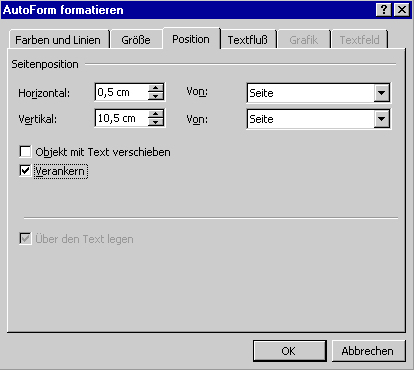
Legen Sie in der Mappe Position folgende Seitenposition fest:
- Horizontal: 0,5 cm von Seite
- Vertikal: 10,5 cm von Seite
Achtung: Sie können in diesem Fenster gegebenenfalls die Größe, Farbe usw. beeinflussen.
Beenden Sie die Einstellung mit dem Button OK.
2. Linie: (Lochmarke)
- Horizontal: 0,8 cm von Seite
- Vertikal: 14,85 cm von Seite
3. Linie: (Falzmarke)
- Horizontal: 0,5 cm von Seite
- Vertikal: 21,0 cm von Seite